剪映视频中间想删减怎么操作 方法一:手机端 1、首先打开剪映App,点击开始创作。 2、然后添加素材后,点击剪映。 3、接着点击分割,将需要删除的部分分割出来。 4、随后点击已经

方法一:手机端
1、首先打开剪映App,点击开始创作。
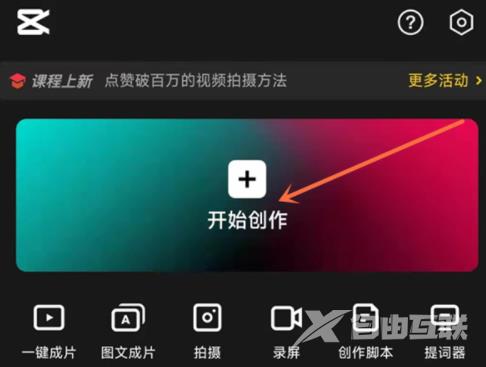
2、然后添加素材后,点击剪映。
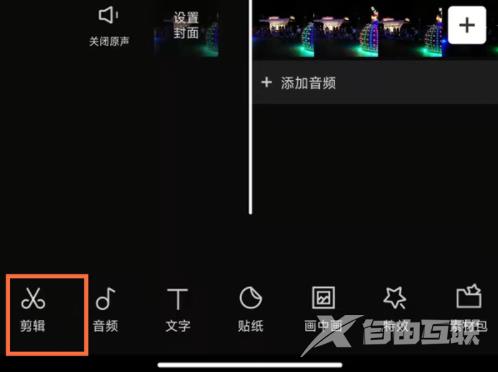
3、接着点击分割,将需要删除的部分分割出来。
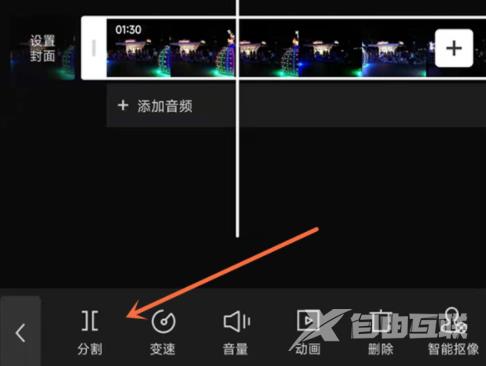
4、随后点击已经分割的视频,再点击删除图标即可。
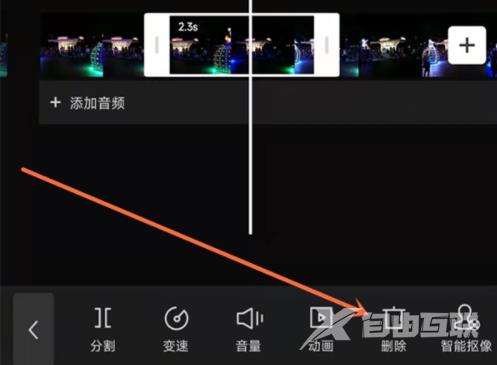
方法二:电脑端
1、第一步,我们先打开剪映软件,在剪映软件页面中点击“开始创作”选项。
2、第二步,进入创作页面之后我们在页面中点击“导入”选项,然后在自己的文件夹页面中找到需要剪辑的视频,然后点击“打开”选项。
3、第三步,我们将自己刚刚打开的视频拖入到页面下方的区域内,它就会自动放入视频轨道中了。
4、第四步,接着我们点击空格键或者是页面上方的播放键,将视频开始播放,然后播放到自己需要的部分时,我们就点击一下工具栏中的“分割”图标,确定分割的起点。
5、第五步,接着我们再在不需要的片段的末尾点击一下分割图标,一般情况下都会默认选中分割点开始直到视频结束为一段,这时我们需要手动选择刚刚划出的两个分割点中间的区域,然后点击工具栏中的“垃圾桶”图标,这里需要注意的是,如果我们要删除的是开头或结尾的一段,那么我们只需要一个分割点,因为开头和结尾是无法放置分割点的。
上述内容,就是小编为大家带来剪映视频中间想删减怎么操作的最新内容介绍,具体的操作步骤大家都会了吗?对此还有疑问的用户建议继续关注我们,轻松掌握最新的资讯教程哦!
